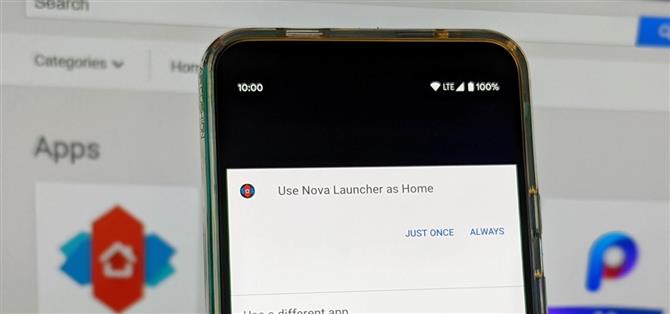En av de enkleste måtene å endre opp Android-opplevelsen din er ved å bytte ut aksjeskytteren med en ny. Ordet «launcher» er Android-lingo for «startskjerm-app», og det er et vanlig begrep på grunn av hvor enkelt det er å bytte til en ny. Så hvis du ønsker å gjenopprette startskjermen, er denne guiden noe for deg.
Det kule med å bruke en tilpasset bærerakett er at du har kontroll over opplevelsen din, så du har mange sjanser til å prøve ut forskjellige og finne din kamp. Hvis du leter etter en som har alle tweaks du noen gang kan ønske deg, er det nok å fylle det tomommet uten spørsmål. Hvis du leter etter noe litt renere og mer forenklet, er det det også, selvfølgelig.
Trinn 1: Søk i Play Store
Før du kan begynne å bruke en tilpasset bærerakett, må du bla gjennom Play Store for å finne noen få forskjellige kandidater som synkroniseres med din personlige stil eller behov.
Til å begynne med, kan du søke etter «hjemmekaster», som vil bringe tilbake en relevant liste over mange populære hjemmekasterapper. Nova Launcher, Action Launcher og CPL er tre av våre favoritter hvis du trenger et utgangspunkt.



Siden du er interessert i å endre hjemmeskjermopplevelsen, vil du mest sannsynlig laste ned flere forskjellige lanseringer, men for enkelhets skyld holder vi tallet lavt for nå. Last ned en håndfull apper for hjemmekaster (kanskje 2 eller 3), så kan du gå ut av Play Store og gå videre til neste trinn. Du kan alltid gjenta prosessen og teste mer senere.
Trinn 2: Endre din standardapp
Som med alt som gjelder Android, er det flere måter å gjøre det samme på, og det er ikke annerledes å bytte ut hjemmekasteren. Begge metodene listet nedenfor er superenkle å utføre, det avhenger bare av hvilken måte som fungerer best for deg eller hva du prøver å oppnå.
Merknad for Android 10-brukere: Tredjeparts lanseringer kan deaktivere de nye navigasjonsbevegelsene på fullskjerm og tilbakeføre telefonen til den eldre navigasjonslinjen. For øyeblikket er dette et problem på alle Android 10-enheter bortsett fra Pixel 4. Google vil imidlertid fikse dette snart.


Metode 1: Trykk på Hjem-knappen
Når du har installert noen få lanseringer, kan du gå til startskjermen som normalt, og du skal bli møtt med en ny popup-melding. Den vil vise deg alle de nåværende installerte hjemme-appene, og du kan deretter velge en til å starte som standard. Velg appen du vil være din nye hjemmekaster, og trykk deretter på «Bare en gang» eller «Alltid» for å bekrefte.


Alternativt vil noen lanseringer be deg om å sette dem som standard første gang du åpner dem. Med Android 10-bevegelser som ikke spiller fint med tredjeparts hjemmestartere, kan det hende du må gjøre dette eller bare stille det manuelt i den andre metoden nedenfor. Det er alt du trenger! Nå kan du dykke ned i hva bæreraketten har å tilby og se om den passer dine behov.


 Du kan også sjekke innstillingene for hjemmekasteren du bruker, også. De fleste av dem bør ha et alternativ for å angi standard hjemme-appen derfra.
Du kan også sjekke innstillingene for hjemmekasteren du bruker, også. De fleste av dem bør ha et alternativ for å angi standard hjemme-appen derfra.
Metode 2: Gjennom systeminnstillingene
Stort sett alle telefoner lar deg nå søke i systeminnstillingene. Dette er ekstremt nyttig for å finne en bestemt innstilling uten å måtte pirke blindt rundt. Trykk på søkefeltet eller ikonet øverst på innstillingsskjermen, og skriv inn «standardapper» eller bare «standard», og trykk deretter på oppføringen som samsvarer med det du leter etter.

 Hvis du bruker en Pixel-smarttelefon, bør du ha «Standard hjemme-app» -innstillingen vises i søkeresultatene for enda raskere tilgang.
Hvis du bruker en Pixel-smarttelefon, bør du ha «Standard hjemme-app» -innstillingen vises i søkeresultatene for enda raskere tilgang.
Hovedsiden «Standardapper» vises, hvor du kan se alle appene som telefonen din bruker som standard for hver handling. Hvis du trykker på «Hjem-appen» -alternativet, vises alle hjemmestanser-appene som er installert på enheten din. Trykk på appen du vil bruke, så blir den den nye standardskytteren. Da skal den umiddelbart sende deg til startskjermen til den nye starteren.



Hvis du noen gang vil bytte tilbake, bare gjenta disse trinnene, men velg standardskytteren i menyen over. Du kan også avinstallere alle egendefinerte lanseringer for å gå tilbake til startskjermen.
Denne artikkelen ble produsert i løpet av Android How ‘årlige Tweaks & Hacks feiringsuke. Les alle Tweaks & Hacks Celebration-historiene.
- Få Android Hvordan via Facebook, Twitter, Reddit, Pinterest eller Flipboard
- Registrer deg for Android How ‘ukentlig nyhetsbrev for Android
- Abonner på de nyeste videoene fra Android How på YouTube
Forsidebilde og skjermbilder av Stephen Perkins / Android Hvordan